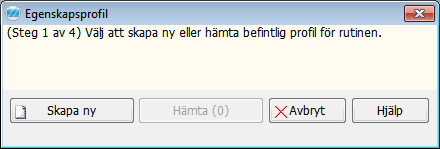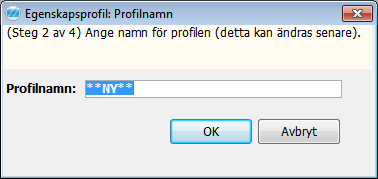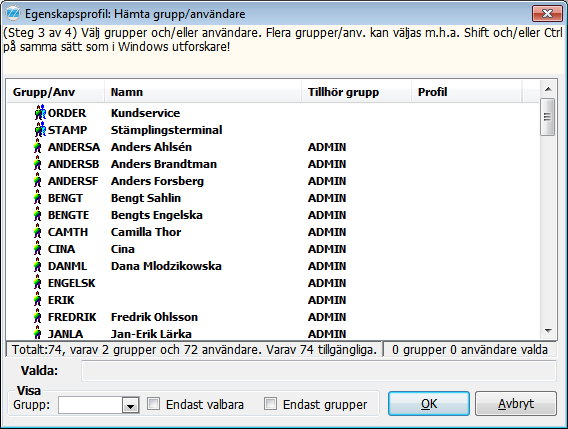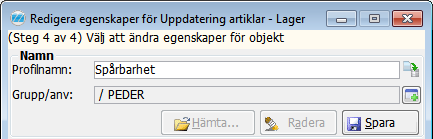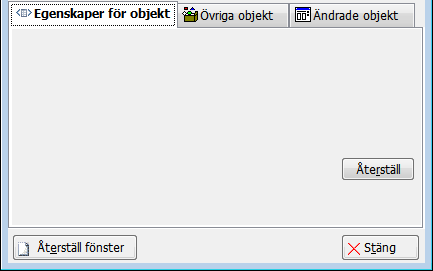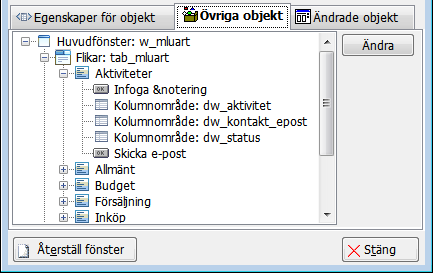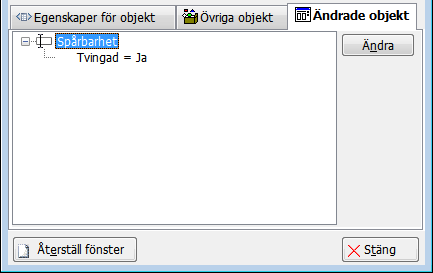Öppna Navigation
Att skapa en egenskapsprofil
- Öppna den rutin där du vill skapa en egenskapsprofil.
- Välj sedan Egenskapshantering... under Inställningar på Fönstermenyn.
Nedanstående guide för att skapa/hämta egenskapsprofil visas.
- Steg 1, välj knappen Skapa ny.
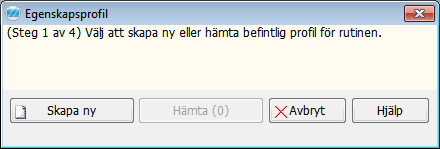
- Steg 2, ange ett valfritt namn för egenskapsprofilen. Förvalt står det **NY**.
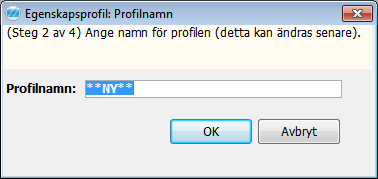
- Steg 3, välj den/de användare eller grupp/grupper som egenskapsprofilen ska kopplas till, det går att välja flera. I den här dialogrutan kan du även under Visa längst ned välja att bara användarna i en viss grupp ska visas, att endast valbara användare ska visas och att endast grupper ska visas.
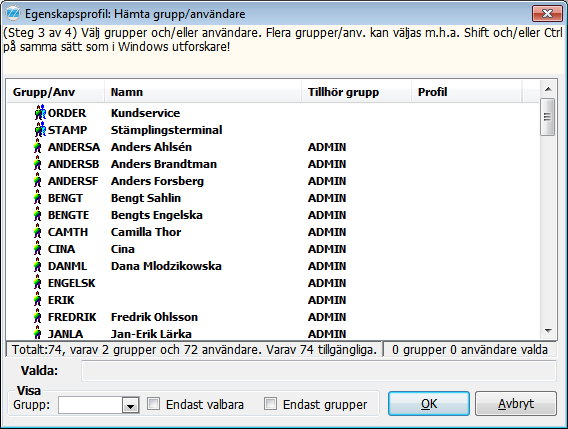
- Steg 4, välj egenskaper för markerat objekt. Notera att det längst upp i dialogrutan fortfarande går att ändra profilnamn och även vilka användare/grupper som egenskapsprofilen ska gälla för. Med knappen Spara lagras egenskapsprofilen.
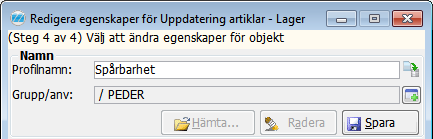
På fliken Egenskaper för objekt visas de egenskaper som går att sätta på markerat objekt i rutinfönstret.
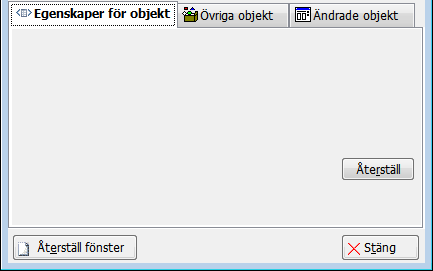
Ett markerat objekt i rutinfönstret visas med en liten gul symbol  uppe i vänstra hörnet. Om ett markerat objekt är av typen datawindow visas inte någon gul symbol, utan istället får det objektet en svagt grå/blå bakgrund.
uppe i vänstra hörnet. Om ett markerat objekt är av typen datawindow visas inte någon gul symbol, utan istället får det objektet en svagt grå/blå bakgrund.
Med knappen Återställ tas vald egenskap bort på objektet och eventuell angiven text återställs till originalläge.
På fliken Övriga objekt visas alla objekt som inte är rubrik- och ledtexter. Här går det att markera det objekt som ska ändras och sedan klicka på knappen Ändra. Då kommer du tillbaka till fliken Egenskaper för objekt och kan ändra egenskap för det objektet.
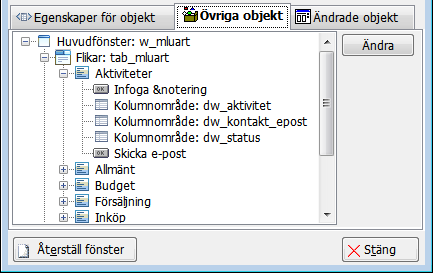
På fliken Ändrade objekt kan du se alla objekt i rutinfönstret som har fått ändrade egenskaper.
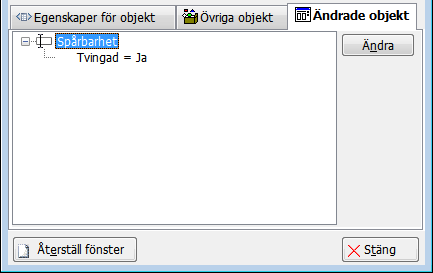
Längst ned i dialogrutan går det att med knappen Återställ fönster ställa tillbaka alla ändrade objekt till originalläge. Med knappen Stäng stänger du dialogrutan utan att någon lagring av egenskapsprofil sker.

Öppna Navigation